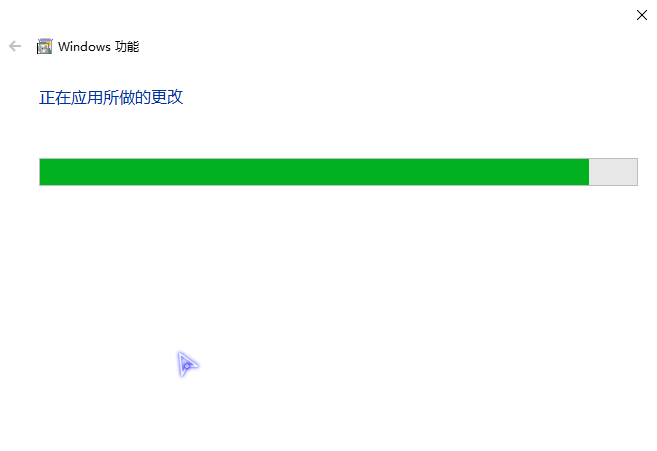现如今市面上播放器很多,功能也很齐全,而windows media player是Win10专业版自带的播放器,功能较单一,有些朋友觉得不好用,想要卸载掉,却又不知道Win10专业版windows media player如何卸
现如今市面上播放器很多,功能也很齐全,而windows media player是Win10专业版自带的播放器,功能较单一,有些朋友觉得不好用,想要卸载掉,却又不知道Win10专业版windows media player如何卸载?跟着系统之家小编一起卸载Win10专业版windows media player吧。
方法如下
1、右击此【此电脑】,点击【属性】。
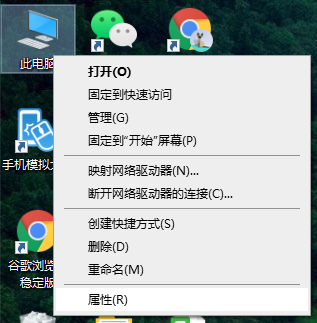
2、点击界面左侧的【控制面板主页】。

3、点击【程序与功能】。
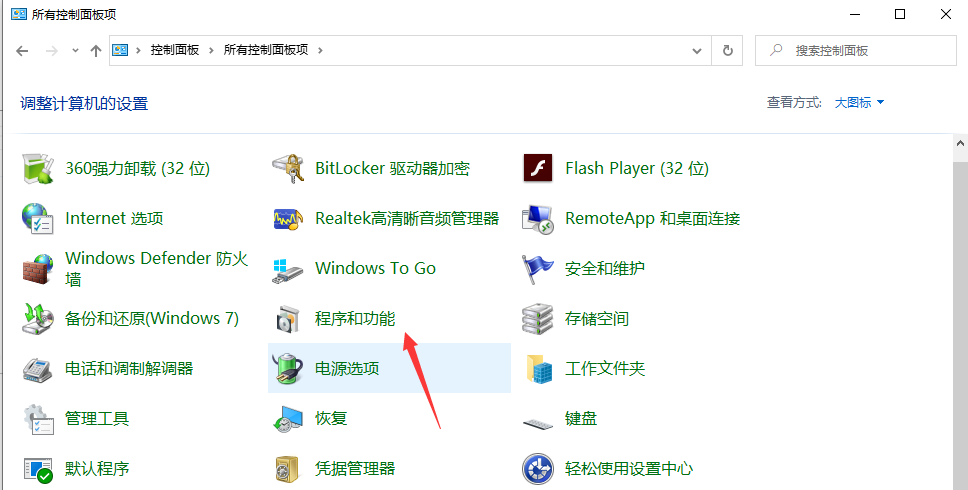
4、点击左侧的【启用或关闭windows功能】。
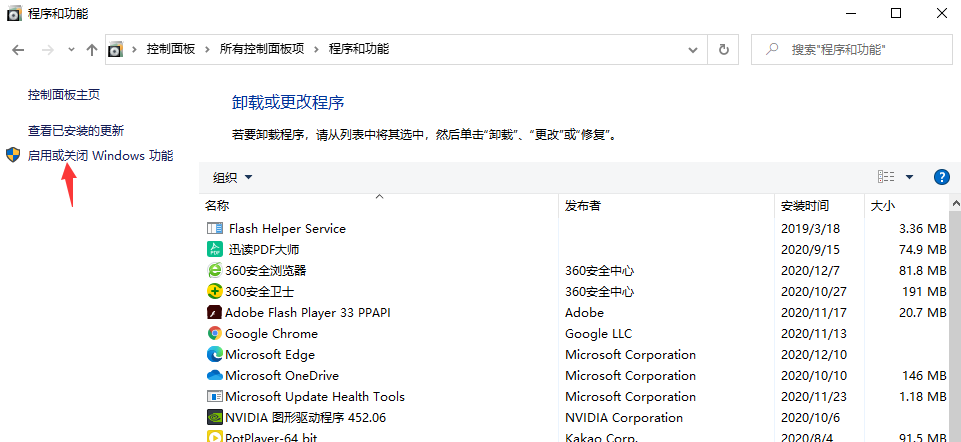
5、取消勾选【媒体功能】,点击【确定】。
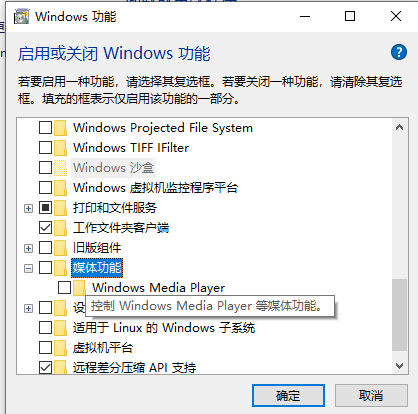
6、等待完成更改即可。